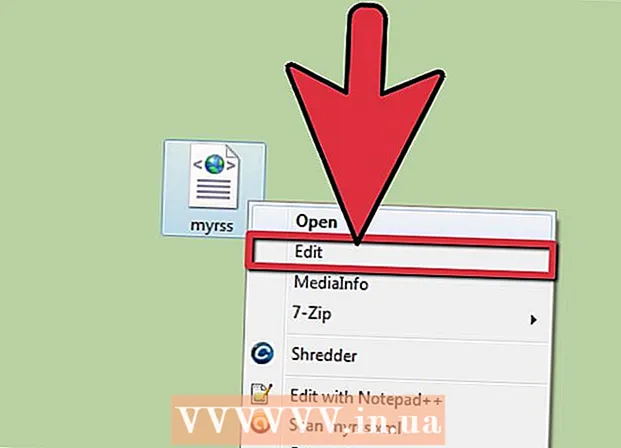작가:
Laura McKinney
창조 날짜:
6 4 월 2021
업데이트 날짜:
1 칠월 2024
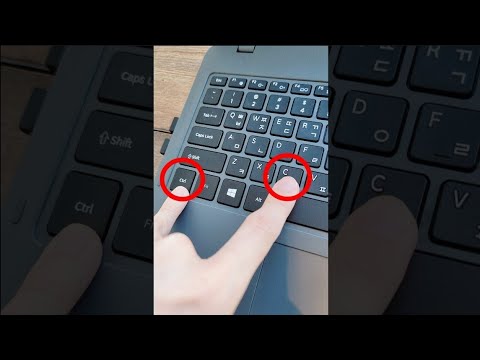
콘텐츠
이 기사에서 wikiHow는 Windows, Mac, iPhone, iPad 또는 Android 모바일 장치에서 텍스트, 사진 및 파일을 한 위치에서 다른 위치로 복사하는 방법을 알려줍니다.
단계
4 가지 방법 중 1 : Windows
복사 할 항목을 선택하십시오.
- 문서: 텍스트를 선택하려면 원하는 텍스트가 강조 표시 될 때까지 마우스 포인터를 클릭하고 끈 다음 놓습니다.
- 파일: 컴퓨터에 복사하여 붙여 넣을 파일을 선택하고 키를 누른 상태로 여러 파일을 선택할 수 있습니다. Ctrl 각 파일을 클릭하십시오.
- 영상: 대부분의 Windows 앱에서 클릭 한 번으로 복사 할 사진을 선택할 수 있습니다.

컴퓨터 설정에 따라 마우스 또는 트랙 패드를 마우스 오른쪽 단추로 클릭하고 트랙 패드에서 두 손가락으로 마우스 오른쪽 단추를 클릭하거나 한 손가락으로 트랙 패드의 가장 오른쪽 모서리를 터치 할 수 있습니다.
딸깍 하는 소리 부 (부). 텍스트는 컴퓨터의 클립 보드에 복사됩니다.
- 또는 Ctrl+씨. 일부 응용 프로그램에서는 편집하다 메뉴 표시 줄에서 (편집)을 선택한 다음 부 (부).

텍스트 나 그림을 삽입 할 문서 나 필드를 클릭합니다.
딸깍 하는 소리 풀 (풀). 문서 또는 해당 필드의 커서 위치에 텍스트 또는 그림이 삽입됩니다.
- 또는 Ctrl+V. 일부 응용 프로그램에서는 편집하다 메뉴 표시 줄에서 풀.
4 가지 방법 중 2 : Mac에서

복사 할 항목을 선택하십시오.- 문서: 텍스트를 선택하려면 복사 할 텍스트가 강조 표시 될 때까지 마우스 포인터를 클릭하고 끈 다음 놓습니다.
- 파일: 컴퓨터에 복사 할 파일을 선택하고 ⌘ 키를 누른 상태에서 클릭하여 한 번에 여러 에피소드를 선택할 수 있습니다.
- 영상: 대부분의 Mac 앱에서는 클릭 한 번으로 복사 할 사진을 선택할 수 있습니다.
버튼을 클릭 편집하다 메뉴 표시 줄에서..
딸깍 하는 소리 부. 텍스트는 컴퓨터의 클립 보드에 복사됩니다.
- 또는 키를 누를 수 있습니다. ⌘+씨. 마우스 또는 트랙 패드를 마우스 오른쪽 버튼으로 클릭합니다. 오른쪽 마우스 기능이 없으면 키를 누릅니다. 제어Mac을 클릭 한 다음 부 팝업 메뉴에서.
문서 또는 필드를 클릭하여 그림과 텍스트를 삽입합니다.
딸깍 하는 소리 편집하다 메뉴에서.
딸깍 하는 소리 풀. 텍스트 또는 그림이 마우스를 가리키는 문서 또는 필드에 삽입됩니다.
- 또는 키를 누를 수 있습니다. ⌘+V. 마우스 또는 트랙 패드를 마우스 오른쪽 버튼으로 클릭합니다. 오른쪽 마우스 기능이 없으면 키를 누릅니다. 제어Mac을 클릭 한 다음 풀 팝업 메뉴에서.
4 가지 방법 중 3 : iPhone 또는 iPad
복사 할 항목을 선택하십시오.
- 문서: 텍스트를 복사하려면 화면을 탭하고 모든 텍스트가 강조 표시 될 때까지 복사하려는 텍스트 위로 제어점을 드래그하고 손을 뗍니다. 자동으로 복사 할 각 단어를 클릭 앤 드롭 할 수 있습니다.
- 영상: 메뉴가 나타날 때까지 이미지를 누르고 있습니다.
고르다 부. 텍스트가 장치의 클립 보드에 복사됩니다.
텍스트 나 그림을 삽입 할 문서 나 필드를 잡으십시오.
- 방금 복사 한 응용 프로그램이 아닌 다른 응용 프로그램을 삽입해야하는 경우 해당 응용 프로그램을 시작하십시오.
딸깍 하는 소리 풀. 문서와 해당 필드에서 커서가있는 곳에 텍스트 또는 그림이 삽입됩니다. 광고
4 가지 방법 중 4 : Android에서
복사 할 항목을 선택하십시오.
- 문서: 텍스트를 복사하려면 화면을 탭하고 모든 텍스트가 강조 표시 될 때까지 복사하려는 텍스트 위로 제어점을 드래그 한 다음 손을 뗍니다. 자동으로 복사 할 각 단어를 클릭 앤 드롭 할 수 있습니다.
- 영상: 메뉴가 나타날 때까지 이미지를 누르고 있습니다.
고르다 부. 텍스트가 장치의 클립 보드에 복사됩니다.
텍스트 나 그림을 삽입 할 문서 나 필드를 길게 누릅니다.
- 방금 복사 한 응용 프로그램이 아닌 다른 응용 프로그램을 삽입해야하는 경우 응용 프로그램을 시작하십시오.
딸깍 하는 소리 풀. 문서와 해당 필드에서 커서가있는 곳에 텍스트 또는 그림이 삽입됩니다. 광고